Mobil Veriler Android'de Çalışmıyor mu? İşte 10+ Kolay Düzeltme
Yayınlanan: 2022-03-25“ Mobil verilerim neden Android cihazlarda çalışmıyor? ” Bu, sosyal medyada ve topluluk forumlarında karşılaştığımız çok yaygın bir soru. Sonunda akıllı telefon kullanımını etkileyen, her kullanıcının en kötü kabusu.
Artık akıllı telefonların hayatımızın ayrılmaz bir parçası haline geldiği bir dünyada yaşıyoruz; bazıları bunları iş toplantıları, oyunlar, sosyal medyada arkadaşlarla sohbet etmek ve çok daha fazlası için kullanır.
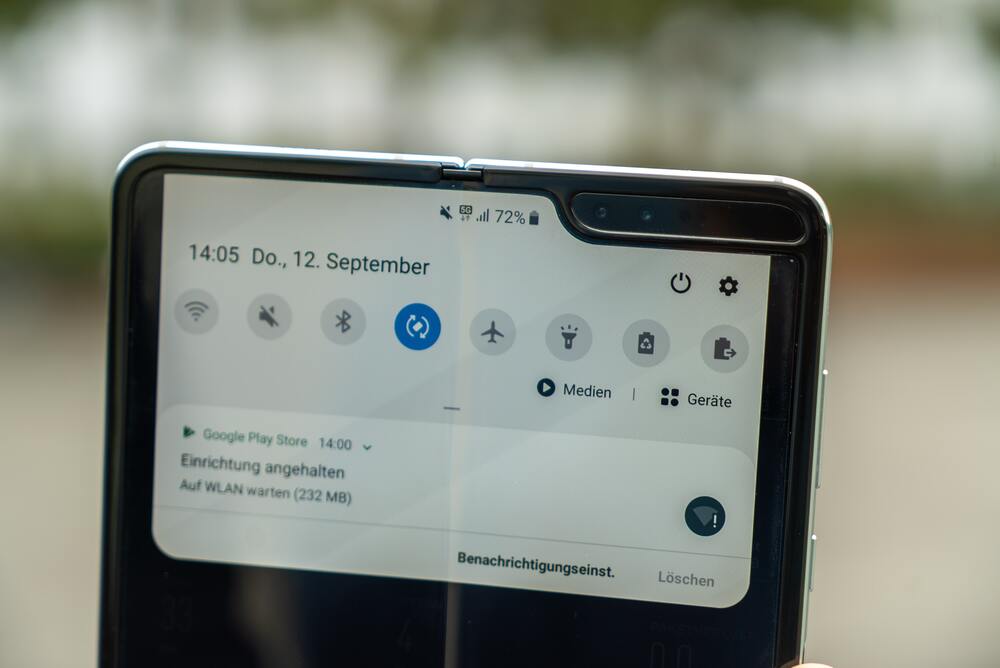
Mobil veri çalışmayı durdurduğunda, yukarıdaki görevlerden herhangi birini gerçekleştirmek neredeyse imkansızdır ve bu da hayal kırıklığı yaratan ve can sıkıcı bir deneyime neden olur. Evden çalışıyorsanız, mobil verilerinizi mümkün olan en kısa sürede tekrar çalışır hale getirmeniz de önemli olabilir.
İçindekiler
Mobil Verilerin Android'de çalışmadığından nasıl emin olunur?
Birkaç belirti işareti, mobil verilerinizin kapatılmış olabileceğini veya düzgün çalışmadığını gösterir. En yaygın belirtilerden biri, internete erişmeye çalıştığınızda ya hiç yüklenmez ya da çok yavaş yüklenir. Müzik veya video akışı, çevrimiçi oyun oynama veya GPS navigasyonu kullanma gibi internet bağlantısına dayanan uygulamalarda da sorunlar yaşayabilirsiniz. Bu sorunlardan herhangi birini fark ederseniz, bu makaledeki aşağıdaki çözümlerden bazılarını deneyin.
Öncelikle, Ayarlar > Ağ ve İnternet > Hücresel > Mobil Veri'ye gidip " Mobil Verileri Etkinleştir "in yanındaki kutuyu işaretleyerek mobil verilerinizin açık olduğunu onaylayın. Zaten etkinse, kapatıp tekrar açmayı deneyin. Ardından, servis sağlayıcınızın ağında bir sorun olup olmadığını görmek için internet hızınızı test edin. Bunu Speedtest.net gibi bir web sitesine giderek ve bir hız testi yaparak yapabilirsiniz. Sonuçlar, hızınızın düşük olduğunu veya hiç bağlantınız olmadığını gösteriyorsa, sorunu giderme konusunda yardım için servis sağlayıcınıza başvurun.
Artık sorunun varlığını onayladığınıza göre, Android'de mobil veri çalışmama sorununu nasıl düzeltirsiniz? Peki, aşağıda öğrenelim.
1. Uçak Modunun açık olup olmadığını kontrol edin
Android'de mobil veri çalışmama sorununu çözmenin en popüler ve en kolay yollarından biri uçak modu ayarlarını kontrol etmektir. Uçak modu, SIM ağlarını geçici olarak engellediği için mobil veriler çalışmaz.
Zaten etkinse, uçak modunu kapatmanız yeterlidir. Alternatif olarak, uçak modunu bir kez manuel olarak açıp kapatabilirsiniz. Bundan sonra, mobil veriler tekrar düzgün çalışmalıdır.
2. Doğru mobil ağı kullanıp kullanmadığınızı kontrol edin
Mobil verilerin çalışmamasının basit ama genellikle göz ardı edilen bir başka nedeni de yanlış mobil ağı seçmektir. Bu nedenle önce, cihazınız için doğru ağ modunu kullandığınızdan ve doğru ayarları etkinleştirdiğinizden emin olun.
Farklı gereksinimlere sahip farklı telefon modelleri vardır, bu nedenle cihazınızı kullanmaya çalışmadan önce ağ ayarlarını kontrol etmeniz önemlidir. Örneğin, 4G özellikli telefonlar 4G ağlarıyla iyi çalışır, bazı cihazlarda "4G" seçeneği bulunur ancak bu modda daha az verimli çalışır.
Farklı telefon modelleri için farklı veri modları optimize edilmiştir, bu nedenle gerekli bağlantı türünüz için doğru olanı kullandığınızdan emin olun. Bu bilgiyi Android telefonunuzdaki ayarların “Mobil Veri” bölümünde bulabilirsiniz.
Telefonunuz için en iyi seçenek ayarların "Mobil Veri" bölümünde bulunur, ardından 2G/3G/4G Otomatik'e geçmeyi seçin. Bu ayar, hangi ağ türünün mevcut olduğunu otomatik olarak algılar ve cihazınızın performansını buna göre optimize eder. Ağ modunuzu değiştirdikten sonra, cihazınızı yeniden başlatarak mobil internet erişiminin tekrar çalışıp çalışmadığını kontrol etmeniz gerekir.
3. Android Cihazınızı Yeniden Başlatın
Android mobil verisinin çalışmaması sorununu çözmenin bir başka sorunsuz yolu da cihazı basitçe yeniden başlatmaktır. Ve neden? Android cihazınızı her yeniden başlattığınızda, ağla ilgili çoğu sorunu çözecek olan arka planda ağ işlemleri de dahil olmak üzere tüm sistem işlemleri yeniden başlatılacaktır.
4. SIM Kartı Çıkarın, Temizleyin, Takın
Birçoğumuz, cihaz kullanımdayken SIM kartları taktıktan sonra SIM kart bölmesini asla açmamaktan suçluyuz. Bu nedenle bazen SIM kartınız düzgün çalışmayabilir.
SIM kart tepsisini dışarı çekin, SIM kartı ve tepsiyi temiz bir bezle temizleyin ve telefona geri koyun. SIM kartı temizleyip cihaza yeniden taktıktan sonra akıllı telefonunuzu yeniden başlatın ve mobil veri çalışmıyor sorununun çözülüp çözülmediğini kontrol edin.
5. APN'yi Sıfırla
Şimdi Android'de mobil veri çalışmama sorununu düzeltmenin biraz daha gelişmiş yollarına geçelim ve ilk yol ağ APN ayarlarını sıfırlamak. Bir göz atalım.
- Android cihazınızda Ayarlar uygulamasını açın.
- Cihazınızdaki Sim ve Ağ ayarlarına gidin.
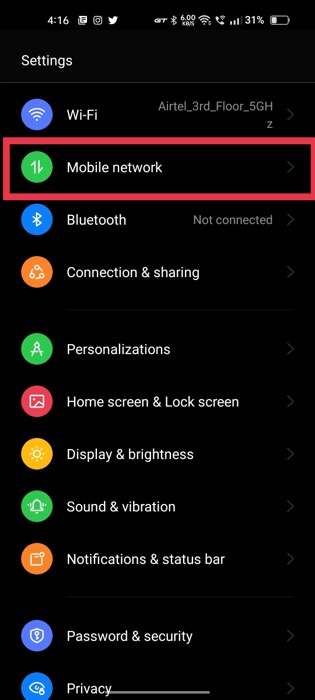
- Şimdi, ağ sağlayıcınızın adına tıklayın.
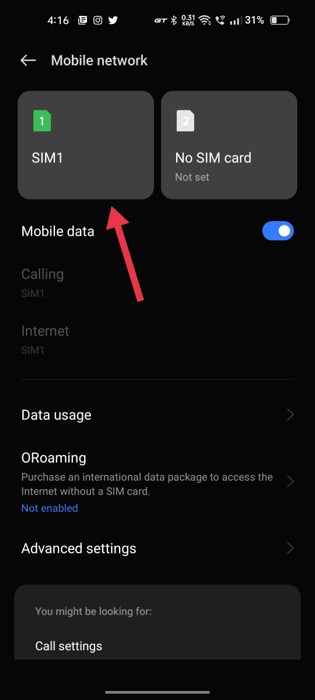
- Bittiğinde, Erişim noktaları adları seçeneğini arayın ve üzerine tıklayın.
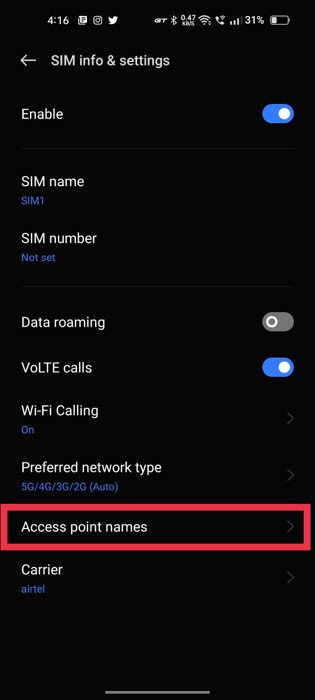
- Burada, ekranınızın sağ üst köşesindeki üç noktalı simgeye dokunun ve açılır listeden Erişim noktalarını sıfırla seçeneğini seçin.
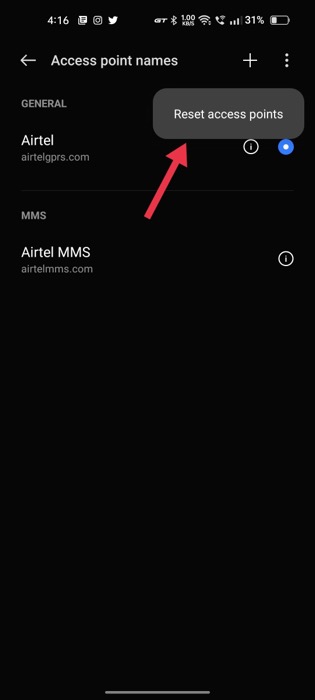
- Android cihazınızı yeniden başlatın ve mobil veriler kusursuz bir şekilde yeniden çalışmaya başlamalıdır.
İlgili: Android Wi-Fi'nin Açılmaması Nasıl Onarılır
6. APN Protokolünü Değiştirin
APN'yi sıfırladıktan sonra bile mobil veriler çalışmıyorsa, APN protokolünü değiştirmeyi denemelisiniz. Ama bunu nasıl yaparsın? Peki, öğrenelim.

- Android cihazınızda Ayarlar uygulamasını açın.
- Cihazınızdaki Sim ve Ağ ayarlarına gidin.
- Şebeke sağlayıcınızın adını seçin.
- Bittiğinde, Erişim ağ noktaları seçeneğini arayın ve üzerine tıklayın.
- Burada, önceden seçilmiş APN seçeneğine dokunun ve APN Protokolü seçeneğini görene kadar aşağı kaydırın.
- APN protokolü seçeneğine tıklayın ve IPv4/IPv6 olarak değiştirin . Bu yapıldıktan sonra ayarları kaydedin ve Android cihazınızı yeniden başlatın.
- Artık mobil veriler Android cihazınızda zahmetsizce çalışmaya başlamalıdır.
7. Önbellek Bölümünü kurtarma işleminden silin
Mobil veri çalışmıyor sorununu düzeltmenin bir başka kolay yolu da Aygıt Kurtarma aracılığıyla önbellek bölümünü silmektir. Ancak, kurtarma menüsüne erişim cihazdan cihaza farklılık gösterir, bu nedenle riski size ait olmak üzere denemelisiniz.
Süreci göstermek için bir OnePlus cihazı kullanacağız.
- İlk olarak, Android cihazınızı tamamen kapatın.
- Şimdi, üretici önyükleme ekranını/logosunu görene kadar ses açma, azaltma ve güç düğmesine basın.
- Burada tercih ettiğiniz dili seçin ve aşağıdaki ekranda Verileri/önbelleği sil seçeneğini seçin. (Kurtarma ekranındaki farklı seçenekler arasında geçiş yapmak için ses düğmelerini kullanın)
- Bu yapıldıktan sonra, önbelleği sil seçeneğini seçin ve açılır uyarı mesajını onaylayın.
- Yeniden başlatma sistemine bastığınızda, Android sorunu üzerinde çalışmayan mobil veriler çözülmelidir.
8. Ağ Ayarlarını Sıfırla
Birçok modern cihaz, kullanıcılara tüm cihazı biçimlendirmek yerine yalnızca ağ ayarlarını sıfırlama seçeneği sunar; bu, WiFi ve mobil veriler gibi ağla ilgili çoğu sorunu çözer.
Android cihazınızda Ayarlar uygulamasını başlatmanız ve Yedekle ve Sıfırla menüsüne gitmeniz yeterlidir. Burada Sıfırla'ya tıklayın ve Ağ ayarlarını sıfırla seçeneğini seçin. Bundan sonra, Android cihazınızdaki tüm ağ sıfırlanacak ve mobil veri sorunları çözülecektir.
9. Doğru Ağ Modunu Etkinleştirin
2G ve 3G sim kartlarının günleri geride kaldı ve dünya hızla 4G ve 5G'ye geçti. Bu nedenle birçok modern SIM kart, tercih edilen şebeke 2G/3G olarak seçildiğinde bu bantları desteklemediği için çalışmamaktadır.
Ancak, tercih edilen ağ modunu tekrar değiştirerek bunu hızlı bir şekilde düzeltebilirsiniz; Aşağıdaki adımları takip ediniz.
- Android cihazınızda Ayarlar uygulamasını açın.
- Cihazınızdaki SIM Kart ve Ağ ayarlarına gidin.
- Şebeke sağlayıcınızı seçin ve Tercih edilen şebeke türü seçeneğini arayın.

- Üzerine dokunun ve cihazınıza ve mobil veri bağlantınıza bağlı olarak 4G/5G olarak değiştirin.
- Android cihazınızı yeniden başlatın.
10. Mobil Veri Sınırını Kontrol Edin
Mobil veri arızasının bir başka nedeni de veri limitidir. Bir ay için belirli bir veri limiti belirlediyseniz ve bu limit aşılırsa, mobil veri çalışmayı durduracaktır.
Bir veri limiti belirlediğimi hatırlamıyorum; ayarları nasıl kontrol edebilirim veya değiştirebilirim? Aslında, nispeten basittir: Android cihazınızda Ağ Ayarlarına gidin ve Veri Kullanımı'na tıklayın. Burada aşağı kaydırdığınızda bir veri limiti seçeneği bulacaksınız. Üzerine dokunun ve limiti beğeninize göre değiştirin.
11. SIM kartı başka bir cihaza takın
Yukarıdaki tüm önlemlere rağmen mobil veri çalışmıyorsa, başka bir cihaza bir SIM kart takmayı deneyin.
Şimdi neden bunu denemeniz gerektiğini merak ediyor olabilirsiniz? Eh, SIM kartın zarar görmüş olma olasılığı yüksektir ve mobil veriler başka bir cihazda da çalışmıyorsa, bu SIM kartta bir sorun olduğunu doğrular ve servis sağlayıcınız tarafından değiştirilmesini sağlamanız gerekir. .
Peki ya SIM kart başka bir cihazda çalışıyorsa? Böyle bir durumda, son seçeneğiniz tüm cihazı fabrika ayarlarına sıfırlamak ve mobil verilerin tekrar çalışıp çalışmadığını kontrol etmektir. Cihazı fabrika ayarlarına döndürdükten sonra SIM kart çalışmıyorsa, size en yakın servis merkezine gidip cihazı teşhis ettirmenizi öneririz.
Android'de Çalışmayan Mobil Verileri Anında Düzeltme
Bu makalede gördüğünüz gibi, Android'de çalışmayan mobil veri sorununu gidermenin ve düzeltmenin birkaç yolu vardır ve bunların çoğu oldukça basittir ve roket bilimi gerektirmez.
Bu makaleyi yararlı bulduysanız ve Android'de mobil veri çalışmama sorununu başarıyla çözdüyseniz, aşağıdaki yorumlarda bize bildirin.
Mobil Verilerin Android'de Çalışmaması Hakkında SSS
Hem WiFi hem de mobil veriler bağlandığında Android hangi bağlantıyı kullanır?
Android cihazınız hem WiFi hem de mobil verilere bağlıysa, çoğu durumda daha yüksek bant genişliğine ve hıza sahip olduğu için mobil veri yerine WiFi'yi tercih eder. Ayrıca, veri sınırı WiFi ile mobil veriden çok daha yüksektir.
Mobil veri ve hücresel veri aynı şey mi?
Mobil ve hücresel veriler, her durumda aynı anlama gelir ve çalışır. Aslında 4G ve LTE'nin aynı anlama geldiğini biliyor muydunuz? Aşağıdaki yorumlarda bize bildirin.
Mobil verilerim açık ancak çalışmıyor (android). Ne yapalım?
Mobil veriler açık ancak çalışmıyorsa deneyebileceğiniz birkaç sorun giderme adımı vardır. İlk olarak, Ayarlar'da " Kullanılabilir Wi-Fi'ye otomatik bağlan " seçeneğinin işaretini kaldırın ve ardından otomatik olarak bağlanmadığında WiFi'ye yeniden bağlanın. Bu işe yaramazsa, telefonu veya tableti yeniden başlatın ve yeni bir cihaz olarak ayarlayın. Akıllı telefonunuzda fabrika ayarlarına sıfırlama yapmayı da deneyebilirsiniz. Bu hala işe yaramazsa, telefonunuz veya cihazınızla ilgili yardım almak için operatörünüze başvurun.
Samsung'da mobil veriler çalışmıyorsa ne yapmalı?
Samsung Galaxy telefonunuz internete bağlanmıyorsa yapabileceğiniz birkaç şey var.
İlk olarak, mobil verilerin açık olduğundan emin olmak için kontrol edin. Bu ayarı "Kablosuz ve ağlar" menüsünde bulabilirsiniz. Bu işe yaramazsa, telefonunuzu yeniden başlatmayı deneyin.
Hâlâ sorun yaşıyorsanız, operatör ayarlarınızı güncellemeniz gerekebilir. Bunu yapmak için telefonunuzun ayarlar menüsünün "Cihaz hakkında" bölümüne gidin. "Yazılım güncellemesi"ne ve ardından "Android'i Güncelle"ye dokunun.
Son olarak, her şey başarısız olursa, telefonunuzu fabrika ayarlarına sıfırlamayı deneyebilirsiniz. Bu, tüm verilerinizi silecektir, bu nedenle önce yedeklediğinizden emin olun.
Hücresel verilerim neden çalışmıyor?
Hücresel verilerinizin çalışmamasının birkaç nedeni olabilir. En yaygın neden, telefonunuzun şebekeye bağlanamamasıdır. Bu, ağınızı bozan bilgisayar korsanları veya davetsiz misafirler gibi bir dizi şeyden veya ağınızın gerçekten kapalı olup olmadığını öğrenmek için web sitesi arıza dedektörü hizmetlerini kontrol etmekten kaynaklanabilir.
Bu sorunun bir başka nedeni de telefonunuzun WiFi moduna geçmeye çalışması olabilir. Bu olduğunda, genellikle ekranınızda hücresel veri bağlantısının kesildiğini bildiren bir bildirim görürsünüz. Bu sorunu genellikle ayarlarınıza gidip "Veri Tasarrufu" özelliğini kapatarak çözebilirsiniz.
Yapabileceğiniz başka bir şey de uçak modunu kapatıp wifi'yi açmak; bu, cihazınızın ağları aramasını ve otomatik olarak bağlanmasını sağlar. Ayrıca telefonunuzu yeniden başlatmayı veya güvenli modda yeniden başlatmayı deneyebilirsiniz. Her şey başarısız olursa, yardım için müşteri hizmetlerine başvurmanız gerekebilir.
